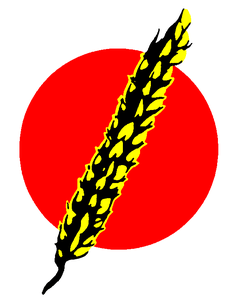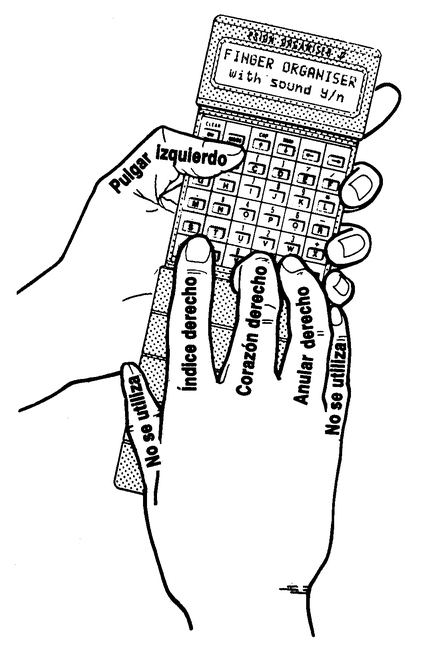- Home /
- Psion II /
- Informed Organiser Manual
This manual is also available in English and Italian.
EL INFORMED
ORGANISER
TOOLKIT
UNA INGENIOSA LIBRETA
DE DIRECCIONES Y MÁS
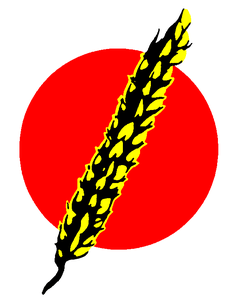
PARA EL PSION
ORGANISER II
POR HARVESTER
INFORMATION
SYSTEMS
HARVESTER INFORMATION SYSTEMS
Este manual y el programa al que remite son
copyright de Harvester Information Systems
1988-1989. Todos los derechos están
reservados.
Harvester Information Systems concede doce
meses de garantía al programa y asegura que
su funcionamiento está de acuerdo con este
manual.
No se acepta ninguna responsabilidad por
pérdida derivada del mal uso del usuario
ni por defectos o fallos sea cual sea su origen.
Harvester Information Systems se reserva el
derecho de introducir alteraciones y mejoras
al producto.
Harvester Information Systems
Ealand Science Park,
Wharf Road
Ealand
South Humberside
Inglaterra
MANUAL PARA
EL INFORMED ORGANISER
TOOLKIT,
UNA INGENIOSA LIBRETA
DE DIRECCIONES Y MÁS
PARA
EL PSION
ORGANISER II
HARVESTER INFORMATION SYSTEMS ©1987-1989
CONTENIDO
DEL INFORMED
ORGANISER
Introducción
Instalación del Informed Organiser
Utilización del Address Organiser
Comienzo
Búsqueda de datos
Utilización del comando buscar
Edición
Teclas especiales
Impresión
Categorías
Ordenación
Copiado
Utilización del Toolkit
Ficheros
Utilización del Tester
INTRODUCCIÓN
El INFORMED ORGANISER suministra dos
programas utilísimos conducidos por menú que
le permiten dominar plenamente su Psion
Organiser II.
Las ingeniosas funciones del libro de
direcciones del Address Organiser le ayudan a
obtener su información en un orden sensato
presentándole una serie de requerimientos para
que Ud. obtenga siempre todos los detalles en
el orden apropiado (particularmente útil si desea
imprimir listas o etiquetas).
Y lo que es más, el comando ORDENAR del
Address Organiser clasifica los nombres y
direcciones en orden alfabético por el apellido
de la persona o el nombre dela empresa.
El Toolkit es como un amigo largamente
esperado para los usuarios del Organiser. Hace
que el manejo de los datapacks sea mucho más
fácil. Con él Ud. puede saber exactamente
cuánto espacio queda en la memoria de la
máquina o en un datapack. Esta información
viene expresada en número de bytes y no en
porcentaje sobre las distintas capacidades de
los packs. Ud. puede comprobar el tamaño de
sus ficheros de datos y ajustarlos a los espacios
sobrantes de sus datapacks sacando, así, el
mayor partido de su valioso espacio. También
puede obtener un directorio de todos los
ficheros de datos almacenados en cualquier
pack o en la memoria RAM de una forma rápida
y sencilla. Todo esto y más está disponible en el
INFORMED ORGANISER para que Ud. lo tenga
todo bajo control.
Y más... el Tester le proporciona un poco de
diversión. Está basado en el curso de teclado
mas vendido de Harvester; desarrollado
especialmente para el Psion Organiser II, le
permite comprobar qué tal se le da el dominio
de las teclas.
INSTALACIÓN
DEL INFORMED
ORGANISER
Después de haber conectado el Informed
Organiser a su Psion Organiser, debe conseguir
que los programas sean fácilmente accesibles
Pala ello, ponga en marcha el Organiser y pulse
la tecla MODE. Al requerimiento INSERTE
escriba TOOLKIT y pulse EXE.
La pantalla se limpia y le devuelve al menú, pero
el comando TOOLKIT ya está incluido como el
primer elemento de la línea superior.
Para hacer el Address Organiser igualmente
accesible, pulse de nuevo la tecla MODE. Al
requerimiento INSERTE, escriba ADDRESS v
pulse EXE.
En la pantalla aparecerá
ADDRESS TOOLKIT
FINGER LETTER
UTILIZACIÓN
DEL ADDRESS
ORGANISER
Para utilizar el Address Organiser, compruebe
que el cursor está situado sobre la A de Address
y pulse EXE.
Seguidamente, decida si va a almacenar
información o a utilizar la que ya está en la
memoria interna del Organiser (A) o en los
datapacks (B y C).
UNIDAD A: AGENDA
Puede cambiar de memoria utilizando la tecla
MODE o cambiar el nombre del fichero.
Para cambiar el nombre del fichero de
direcciones pulse ON/CLEAR, INSERTE el
nombre de su elección y pulse EXE.
Si este fichero no existe en la unidad
especificada aparecerá el siguiente mensaje:
UNIDAD A:AGENDA
NUEVO FICH S/N?
Pulse S o EXE para confirmar que se trata de un
fichero nuevo. Aparecerá el primer menú:
BUSC AÑAD COPIAR
EDIT ORDEN AJUST
OFF SALIR
La utilización de estos comandos se explica con
mas detalle en las páginas siguientes.
A continuación le ofrecemos brevemente sus
funciones.
BUSC (BUSCAR)
Le permite encontrar el nombre y la dirección
que precise
AÑAD (AÑADIR)
Le permite añadir nueva información.
COPIAR
Le permite copiar su fichero de direcciones a
una memoria distinta de la actual.
EDIT (EDITAR)
Le permite hacer cambios en el registro de
direcciones que aparece en pantalla.
ORDEN (ORDENAR)
Le permite ordenar sus direcciones en orden
alfabético, por apellidos o por el nombre de la
empresa. El programa le permite saber qué
registro se está clasificando mientras se
produce el proceso.
AJUST (AJUSTAR)
Le permite ajustar la velocidad de
desplazamiento de las líneas y disponer o no de
los sonidos del programa.
OFF SALIR
Le permite ir a la pantalla anterior. Para
abandonar completamente el programa pulse
ON/CLEAR.
Si Ud. desea cambiarla elección que ha hecho
en cualquier menú, puede retroceder pulsando
la tecla ON/CLEAR.
COMIENZO
Para introducir v almacenar direcciones en el
Adress Organiser, posiciona el cursor sobre
AÑADIR y pulse EXE. Aparecerá la siguiente
pantalla:
A:AGENDA 1
APELLIDO
AGENDA es el nombre del fichero a no ser que
Ud. lo haya cambiado. 1 es el número del
registro en curso.
El programa le pedirá que introduzca la
información en el siguiente orden:
| APELLIDO | LÓPEZ |
| NOMBRE | JUAN |
| TÍTULO | SEÑOR |
| No. TELÉFONO | 93 2110011 |
| EMPRESA | CALA, S.A. |
| DIRECCIÓN 1 | BALMES |
| DIRECCIÓN 2 | 139 |
| DIRECCIÓN 3 | 08010 |
| DIRECCIÓN 4 | BARCELONA |
| TELÉFONO DEL COCHE | 322 11 22 |
| TELEX | BER E 3454678 |
| FAX | 279 79 89 |
| CAT A | SASTRE |
| CAT B | PARTICULAR |
Introduzca los datos pertinentes a los
requerimientos. Al final de cada entrada pulse
EXE para que aparezca el siguiente
requerimiento. Si no introduce ningún dato a un
requerimiento determinado, el programa le
pregunta si desea continuar:
FAX:
SEGUIR FIN
Pulsando S o EXE aparece la siguiente o
subsecuentes líneas de entrada. Pulsando F
aparece:
FAX:
ALMC EDIT SALIR
Pulsando A o EXE se almacena el registro, E le
permite editarlo y S abandona todos los
cambios o ediciones.
BÚSQUEDA
DE DATOS
Puesto que la función BUSCAR es la más
utilizada, ésta aparece como primera opción en
el menú. Desde el menú principal del propio
Organiser sólo debe pulsar tres veces la tecla
EXE para que aparezca en pantalla:
BUSCAR:
Habiendo introducido su requerimiento, EXE le
lleva inmediatamente al registro pertinente, los
detalles completos del cual pueden ser
examinados mediante las teclas señaladas con
flechas accionándolas para que le lleven hacia
arriba o hacia abajo.
UTILIZACIÓN
DEL COMANDO
BUSCAR
Para encontrar los detalles de cualquier nombre
o dirección desde el menú principal del Address
Organiser, ponga el cursor en BUSCAR y al
requerimiento.
BUSCAR:LÓPEZ
escriba el nombre, o parte del nombre o la
dirección o el teléfono y cualquier registro que
coincida con su entrada quedará reflejado.
B/IR/A/M/P/S 74
SEÑOR JUAN LÓPEZ
introduciendo una sola letra al requerimiento
BUSCAR esta le lleve al primer apellido que
empiece por esta letra. Esto es particularmente
útil si los registros se han ordenado por
apellidos. Alternativamente si sólo se pulsa EXE
sin ninguna clave de búsqueda, entrará en la
pantalla desde donde puede repasar todas las
direcciones hacia delante o hacia atrás.
Para ver el resto de los datos de una ficha basta
con pulsar las teclas de las fechas que le llevan
hacia arriba o hacia abajo. La información que
se desplaza por la pantalla puede ser detenida y
puesta en marcha mediante las teclas con las
fechas que señalan hacia la derecha y la
izquierda.
BUSCAR contiene un juego de funciones
adicionales listadas en la línea superior:
B/IR/A/M/P/S 74
Las funciones disponibles en este punto son:
Buscar
Pulse B. Esto le da la oportunidad adicional de
buscar información dentro de su fichero de
direcciones sin tener que volver cada vez al
primer menú. Si está buscando un nombre o
una categoría de elementos de los cuales hay
más de uno, tiene que pulsar B y luego EXE
para continuar la búsqueda hasta que hayan
aparecido todo los elementos pertinentes. Su
petición de búsqueda original queda retenida en
el requerimiento Buscar para permitírselo. Para
cambiar el elemento de búsqueda, borre la
petición original pulsando ON/CLEAR. Para
repetir una búsqueda continua a través de todos
los registros debe IR al registro número 1
pulsando IR antes de volver a Buscar los
mismos elementos otra vez.
IR
Pulse I. Le permite saltar a un número de
registro especificado.
Ayuda
Pulse A. Le dice que + le lleva al siguiente
registro, - al registro anterior, Y al primer
registro y Z al último, B=Buscar, IR=Ir a,
A=Ayuda, M=inforMación, P=imPrimir,
S=Salir.
inforMación.
Pulse M. La informa, en primer lugar, del
espacio libre en la memoria elegida. Finalmente,
le da la fecha y la hora. Pulsando EXE se
incremente la velocidad del programa.
imPrimir
Pulse P. Le permite imprimir sus nombres y
direcciones. Vea el apartado correspondiente a
la IMPRESIÓN.
Salir
Pulse S. Le devuelve al menú principal del
Address Organiser.
74
Este número corresponde al del registro en el
fichero. Puede cambiar al añadir nuevos
registros o al cambiarlos de sitio mediante el
comando ORDENAR.
EDICIÓN
Posicione el cursor en EDITar y pulse EXE. La
pantalla contiene comandos adicionales:
E/B/IR/A/R/M 1
SEÑOR JUAN LÓPEZ
E=Editar. Pulse E para empezar la edición.
B=Buscar. Pulse B para empezar la búsqueda.
IR=Ir a. Pulse I para ir a un registro
determinado.
A=Ayuda. Pulse A para ver la Ayuda.
R=boRrar. Pulse R para boRrar el registro que
se encuentra en pantalla.
M=Mover. Pulse M para reordenar los registros
a su gusto. Se puede utilizar antes de imprimir.
TECLAS ESPECIALES
FLECHAS
Izquierda y Derecha
Antes de confirmar con EXE, se utilizan en los
menús para seleccionar una opción. En pantalla
dan comienzo a, y controlan, el desplazamiento
de una línea a lo ancho de la misma.
Manteniendo pulsada una de las teclas se
incrementa la velocidad de desplazamiento de
una línea. Al editar, estas teclas desplazan el
cursor hacia delante o hacia atrás de la línea.
En otros lugares del programa, actuarán al igual
que las fechas que le llevan hacia arriba o hacía
abajo.
Arriba y Abajo
Se utilizan para seleccionar una opción del
menú antes de confirmarla con EXE. Al editar
una palabra o una línea, las teclas de las flechas
le llevarán al principio o final de la línea.
También se utilizan en pantalla para moverse
por los campos del registro en curso. Excepto
cuando se este en un menú, las teclas + y -
(sin shift) incrementarán o reducirán el número
del registro en curso.
EXE
Confirma la selección de un menú o la entrada
de datos. También se utiliza como afirmación
cuando hay que dar una respuesta (Sí/No).
Cuando se muestra un registro, EXE actuará del
mismo modo que la tecla + saltando a través
de los registros del fichero.
ON/CLEAR
Al pulsar esta tecla se vuelve al menú
precedente al igual que con Salir. También
actúa como respuesta negativa. Al añadir o
editar detalles de direcciones, limpia la línea de
entrada en curso.
DEL (BORRAR)
DEL con SHIFT borran el carácter que se halla
debajo del cursor. DEL por sí sólo borra el
carácter a la izquierda del cursor.
IMPRESIÓN
Imprimir, exportar a otro ordenador o transferir
datos a un archivo que funciona en otro
ordenador es posible siempre que Ud. disponga
de un PSION RS232 Link o Comms Link y un
PSION Link Up Adapter.
Utilizando el Organiser modelo XP, se puede
llevar a cabo la impresión o exportación
selectiva con el Address Organiser. El modelo
CM no tiene, en cambio, suficiente memoria, de
manera que todas las exportaciones o
impresiones de ficheros deberán llevarse n cabo
directamente desde el RS 232 Link o Comms
Link. Este procedimiento es sencillo y está
explicado en el manual del PSION Link.
Vaya a la opción SETUP del menú Comms y
ajuste los parámetros de comunicación. Luego
cargue el Address Organiser pulsando EXE
cuando el curso esté en Address.
A continuación, con el cursor en BUSCAR,
pulse EXE dos veces. De las opciones
B/IR/A/M/P/S pulse P. Aparecerá la siguiente
pantalla:
Imprimir desde:
ACTUAL INICIO
Pulsando A transferirá o IMPRIMIRÁ todos los
nombres y direcciones del registro que estaba
siendo mostrado cuando pulsó IMPRIMIR.
Pulsando I transferirá o IMPRIMIRÁ todos los
registros empezando desde el principio del
fichero.
Tipo Impresora:
PREPARADA EPSON
Pulsando P introduce los parámetros de
impresión que Ud. necesita fijar previos a la
utilización del PSION RS232 Link o Comms
Link. Pulsando E aparecen los parámetros
preajustados que funcionarán en ciertos tipos
de EPSON o impresoras tipo EPSON. Ud. debe
consultar el manual de su impresora y ajustar
los parámetros RS232 SETUP a aquellos que se
adecuen a su equipo.
TODO ETIQUETAS
EMPRESA TELÉFONO
SALIR
Esta pantalla le permite seleccionar la forma en
que desea imprimir o transferir la información
contenida en el Address Organiser:
| TODO: | SEÑOR JUAN LÓPEZ
93.2110011
CALA, S.A.
BALMES 139
08010 BARCELONA
322 11 22
BER E 3454678
2797989
SASTRE
PARTICULAR
|
| ETIQUETAS: | SEÑOR JUAN LÓPEZ
CALA, S.A.
BALMES 139
08010 BARCELONA
|
| EMPRESA: | CALA, S.A.
BALMES 139
08010 BARCELONA
|
| TELÉFONO: | SEÑOR JUAN LÓPEZ
93 2110011 |
Habiendo hecho su selección encontrará una
serie de comandos como los que siguen:
INTERLINEADO=0
Puede elegir de 0 a 9 líneas en blanco entre
cada registro.
MARGEN IZQ=0
Puede elegir de 0 a 99 columnas en blanco
para el margen izquierdo.
Los dos comandos anteriores se eligen con las
teclas de las flechas ARRIBA Y ABAJO o con
los números del teclado.
Listar:
TODOS UNO-A-UNO
Presenta una selección por medio de la cual Ud.
puede retener un control adicional sobre la
impresión o la transferencia. T. imprime
simplemente todos los registros en un
procedimiento continuo. U imprime un registro
cada vez y luego le pregunta si desea imprimir
otro registro.
Comms Link OK?
LISTAR SALIR
Si hay un error en la conexión del Link aparece
el mensaje
-AGENDA-
ERROR EN LINK
CATEGORÍAS
Habrá observado que los dos requerimientos al
final de la lista son CAT A Y CAT B. Éstos le
dan a Ud. la posibilidad de especificar una
categoría que se ajuste, desde su punto de vista
personal, a los detalles del nombre y la
dirección.
Usted puede, por ejemplo, introducir
PARTICULAR o PART en una de las categorías
para diferenciar entre direcciones de
NEGOCIOS o PARTICULARES.
Utilizando BUSCAR, puede moverse
rápidamente a través de sus registros
particulares. De forma similar, si Ud. trata con
gremios o en áreas, puede designar todos los
PINTORES, SUMINISTRADORES, o todas las
direcciones de una ciudad o cualquier otra y
luego moverse rápida y fácilmente a través de
su lista de nombres y direcciones en aquellas
categorías o áreas - ¡Mucho más ingenioso
que los ficheros de datos sobre papel!
ORDENACIÓN
Esto le permite clasificar sus direcciones por
orden alfabético, por apellidos o por el nombre
de la empresa. Este procedimiento funciona de
forma mucho más rápida en la memoria A
(RAM) que en las memorias B o C, pero no
necesita utilizar esta función cada vez que
añada una dirección, Sólo cuando precise
imprimir una lista por orden alfabético, por
ejemplo.
COPIADO
Pulse el comando COPIAR desde el menú
principal del Address Organiser.
Aparecerá:
COPIA A:AGENDA
A C:AGENDA
En este momento puede cambiar el nombre del
fichero al que está copiando.
Luego aparecerá la pantalla:
YA EXISTE
AÑADIR SUSTITUIR
AÑADIR:
Pulse A. Añade el contenido del fichero de
direcciones del que Ud. está copiando al fichero
de direcciones al que Ud. está copiando. Por
consiguiente, si tiene el fichero de direcciones
completo en, digamos, la memoria A y tiene
otra copia en un datapack en la memoria C, con
este comando sumará ambos ficheros. Por
tanto debe tener cuidado para evitar
duplicaciones. Este comando le servirá si ha
introducido nuevas direcciones en la memoria A
y desea añadirlas en su fichero principal en un
datapack.
SUSTITUIR:
Pulse S. Reemplaza su fichero de direcciones
existente por el que Ud. está copiando.
Observe que si Ud. SUSTITUYE su fichero de
direcciones existente por un fichero
REORDENADO utilizará, como mínimo, tanta
memoria o espacio en el datapack como la que
utilizó inicialmente. Por tanto, debe asegurarse
de que utiliza el comando TOOLKIT y el
comando INFORMACIÓN para establecer el
tamaño de su fichero de direcciones y el
espacio disponible para su almacenamiento.
UTILIZACIÓN
DEL TOOLKIT
Para acceder al programa posicione el cursor en
el elemento TOOLKIT del menú principal del
Organiser y pulse EXE.
Aparece el menú del TOOLKIT:
FICH INFO AJUST
MIRAR TESTER OFF
SALIR
Las funciones se describen a continuación,
siendo las más amplias aquéllas que siguen a la
elección del menú FICHEROS.
Para acceder a cada una de las funciones
mostradas en el menú basta con posicionar el
cursor sobre la palabra pertinente y pulsar EXE
o pulsar únicamente la primera letra de la
función.
FICHEROS
Lista todos los nombres del fichero en la
memoria elegida. Pulsando EXE aparecen los
nombres de los ficheros de datos hasta que
aparece el mensaje:
FIN DE PACK
LIBRE: 3984
de que no hay más ficheros.
TOOLKIT le informa entonces del espacio que
queda disponible en la memoria antes de
devolverle a la pantalla en la cual puede volver a
elegir la misma unidad o, pulsando la tecla
MODE, otra distinta.
Los programadores deben tener en cuenta que
en este directorio no se les mostrarán los
procedimientos, sino sólo los ficheros de datos.
La primera línea de esta pantalla en esta
función ofrece una selección adicional de
funciones disponibles.
C/A/R/N/S/U
C=Copiar
A=Ayuda
R=boRrar
N=Nombrar
S=Salir
U=Usar
Cada una de las funciones arriba indicadas se
activa pulsando la letra referencia en mayúscula
de la función elegida.
Copiar
Permite copiar el fichero que se está mostrando
a una unidad distinta, con la posibilidad de
cambiarle el nombre si lo desea.
Ayuda
Información en pantalla.
boRrar
Borra permanentemente el documento
nombrado en la pantalla. No obstante, se le
pide que lo confirme. Aparece el requerimiento
BORRAR A:NOMBRE
y Ud. puede, como es habitual, evitarlo
pulsando ON/CLEAR o N.
Nombrar
Permite cambiar el nombre del fichero de datos.
Salir
Le devuelve al menú TOOLKIT.
Usar
Le permite ver el contenido del fichero
nombrado.
Los datos se desplazan a lo largo de la pantalla,
un registro a la vez.
Los campos están separados mediante un
carácter.
El desplazamiento puede ser detenido, vuelto a
poner en marcha v acelerado mediante las
teclas con las flechas derecha o izquierda.
EXE, flecha hacia arriba o + le trasladan al
registro siguiente. La flecha hacia abajo o - (si
no existe la función R=boRrar en el menú
mostrado que corresponde al signo -) le
devuelven al registro previo.
Y le traslada al primer registro, Z al último.
En este punto hay otras funciones disponibles:
B/IR/A/M/S
B =Buscar
IR=Ir a
A =Ayuda
M =inforMación
S =Salir
Todas las funciones están disponibles con sólo
pulsar una tecla y todas ellas están descritas en
otras partes de este manual.
Volviendo al menú TOOLKIT
FICH INFO AJUST
MIRAR TESTER OFF
SALIR
INFORMACIÓN
Pulse I. Muestra rápidamente el número de
bytes de espacio libre disponible en cada uno
de los periféricos disponibles:
LIBRE: A:6749
B:17181 C:31206
AJUSTAR
Pulse A. Le permite
1. Ajustar la velocidad de desplazamiento
utilizando las teclas de las flechas hacia arriba y
hacia abajo;
2. Desconectar el sonido.
MIRAR
Le permite ir directamente al fichero que Ud.
nombre y luego le da las funciones:
B/IR/A/M/S 15
todas ellas descritas en otras partes de este
manual.
Para abandonar el programa o volver al menú
principal del Organiser pulse ON/CLEAR.
UTILIZACIÓN
DEL TESTER
Coloque el cursor sobre la T de Tester y pulse
EXE.
Su tarea consiste en pulsar la tecla del carácter
sobre el cursor tan rápida y exactamente como
le sea posible. Observe que el cursor se
desplazará hacia la derecha una celdilla cada
vez hasta la octava celdilla, en que se parará.
Hay tres ejercicios que debe completar y el
programa le facilitará el número de caracteres
que Ud. es capaz de escribir por minuto, así
como una indicación del número de errores que
ha cometido, si ello ha lugar.
Le deseamos la mejor de las suertes. (Los
usuarios del Finger Organiser no deben temerle
a esta prueba.)
Sabemos que es técnicamente posible utilizar
material exportado del INFORMED ORGANISER
en cualquier ordenador o sistema de proceso de
textos. Sin embargo, es imposible realizar las
comprobaciones pertinentes en todas las
combinaciones de ordenadores, procesadores
de textos e impresoras.
En la mayoría de los casos la transferencia de
datos debería ser directa. Les rogamos
consulten la parte pertinente de nuestros
manuales sobre sus equipos.
Les agradeceremos nos remitan información
sobre las rutinas del INFORMED ORGANISER
que utilicen con sus equipos. Esperamos poder
publicar un compendio dela información para
darla a conocer a nuestros usuarios.